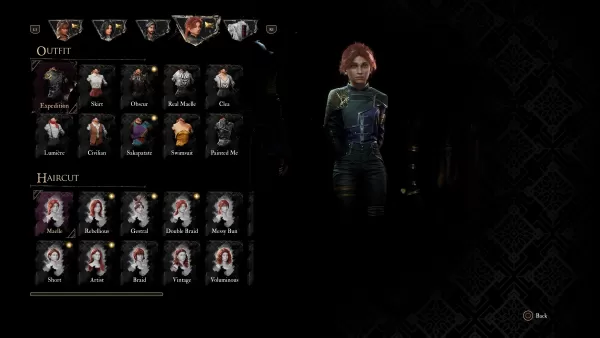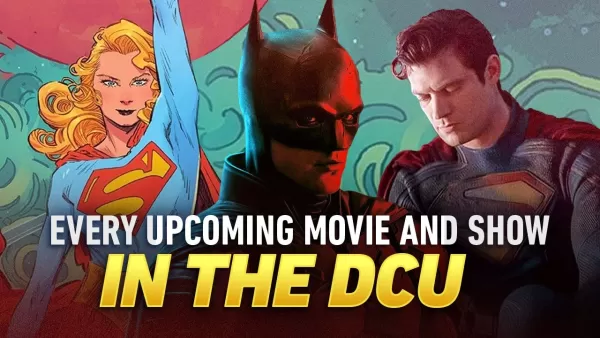Deck Steam: comment exécuter des jeux de garçons de jeu
- By Michael
- Feb 28,2025
Ce guide détaille comment transformer votre jeu de vapeur en une puissance de jeu rétro à l'aide d'Emudeck, en se concentrant sur les jeux Game Boy. Nous couvrirons l'installation, la gestion des ROM, l'optimisation des performances et le dépannage.
Avant de commencer:
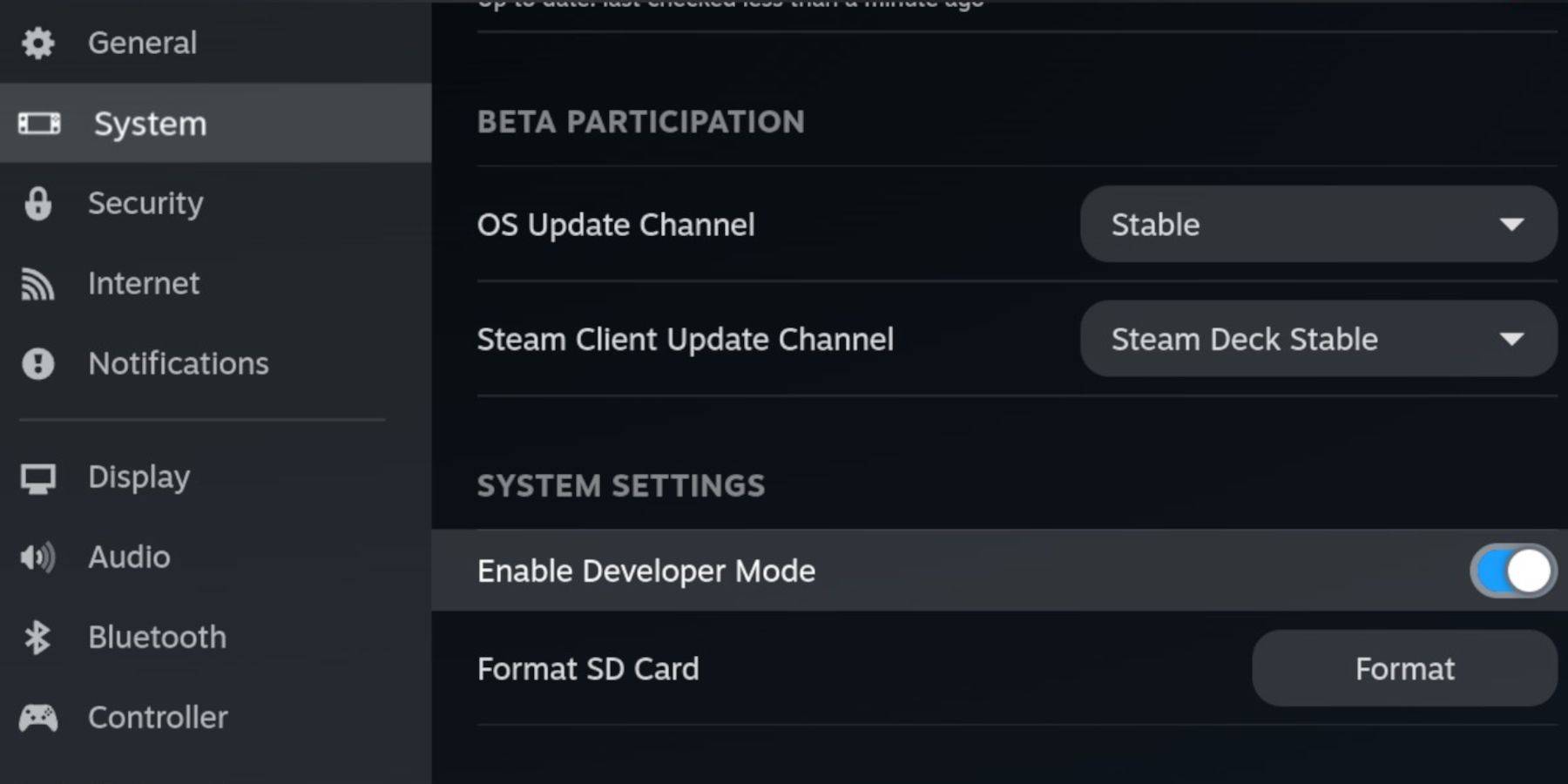 Assurez-vous que vous avez:
Assurez-vous que vous avez:
- Un pont de vapeur entièrement chargé.
- Une carte microSD A2 pour les jeux et les émulateurs.
- Game Boy Roms obtenu légalement.
- Un clavier et une souris (câblés ou sans fil) pour une navigation plus facile (recommandée).
Activer le mode développeur: accéder au menu Steam, accéder à System> développeur et activer le mode développeur et le débogage CEF. Passez en mode Desktop.
Installation d'Embudeck:
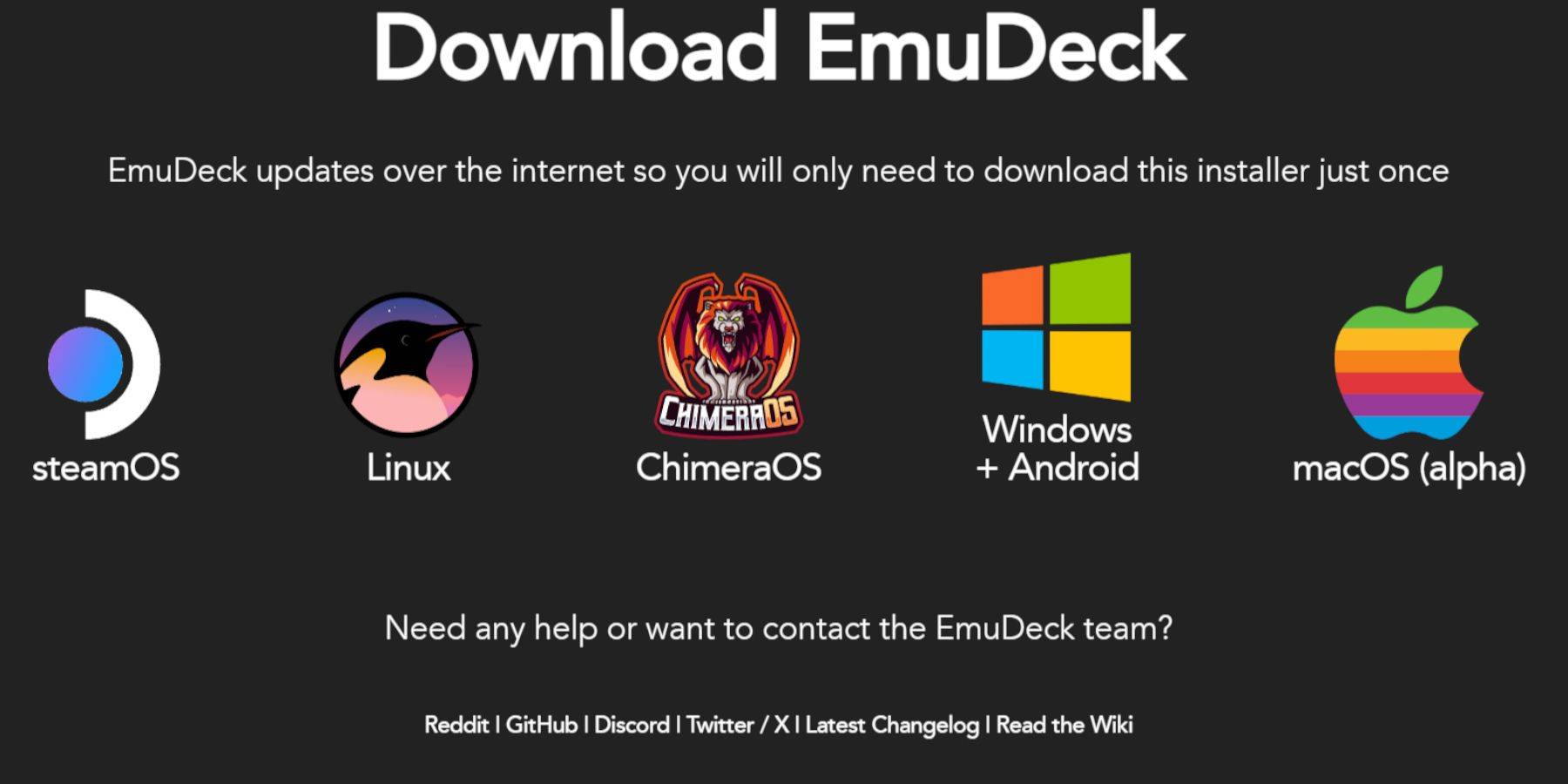 en mode Desktop, téléchargez eMudeck sur son site officiel. Choisissez l'option SteamOS et sélectionnez une installation personnalisée, en spécifiant votre carte microSD comme emplacement d'installation principal. Sélectionnez les émulateurs souhaités (rétroarch, station d'émulation, gestionnaire de romans de vapeur recommandé). Activer Auto Save.
en mode Desktop, téléchargez eMudeck sur son site officiel. Choisissez l'option SteamOS et sélectionnez une installation personnalisée, en spécifiant votre carte microSD comme emplacement d'installation principal. Sélectionnez les émulateurs souhaités (rétroarch, station d'émulation, gestionnaire de romans de vapeur recommandé). Activer Auto Save.
Paramètres rapides:
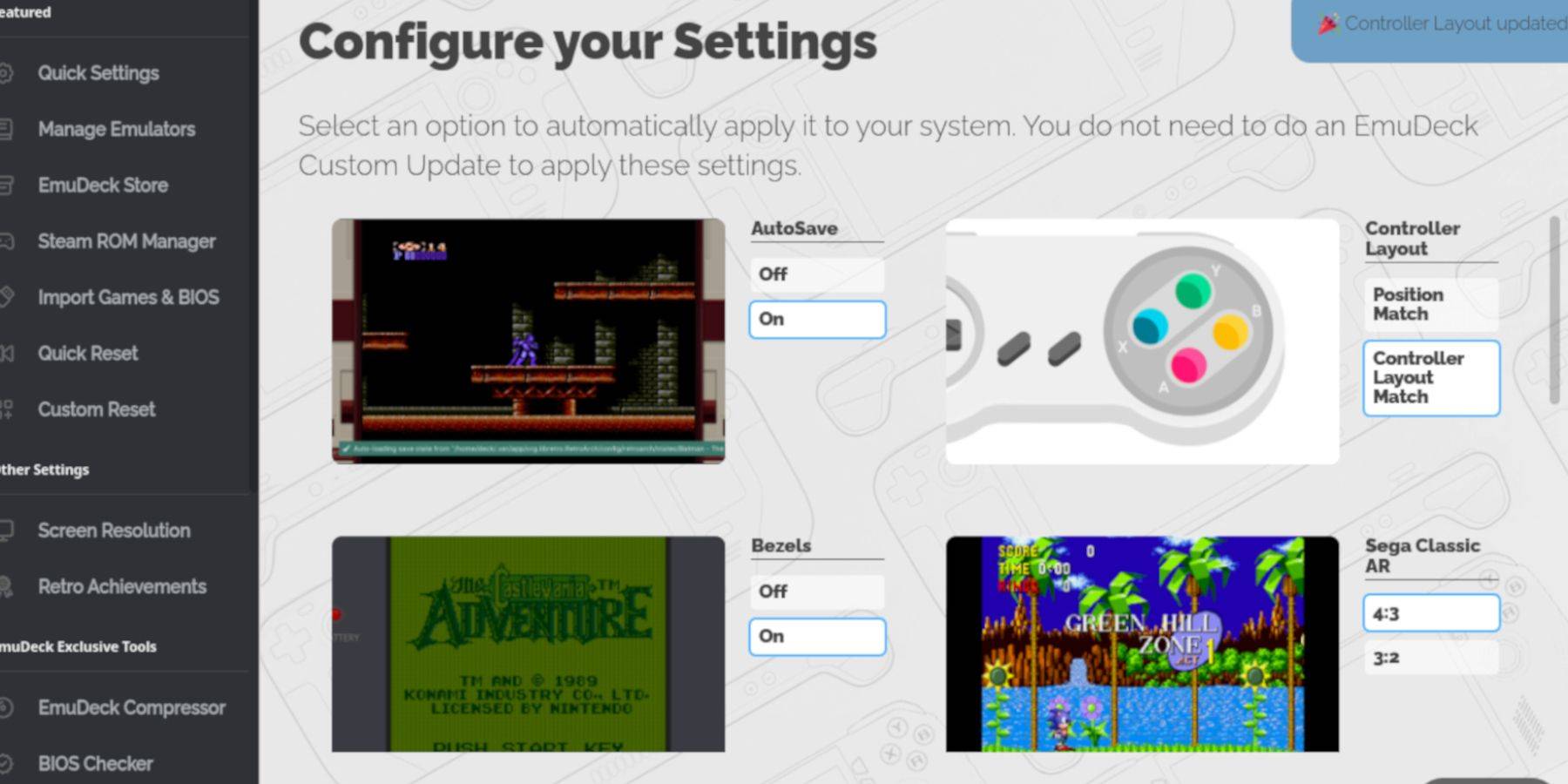 dans EMUDECK, accéder aux paramètres rapides et activer la vague automatique, la correspondance de disposition du contrôleur, les lunettes, Nintendo Classic AR et les ordinateurs de poche LCD.
dans EMUDECK, accéder aux paramètres rapides et activer la vague automatique, la correspondance de disposition du contrôleur, les lunettes, Nintendo Classic AR et les ordinateurs de poche LCD.
Ajouter des jeux de garçons de jeu:
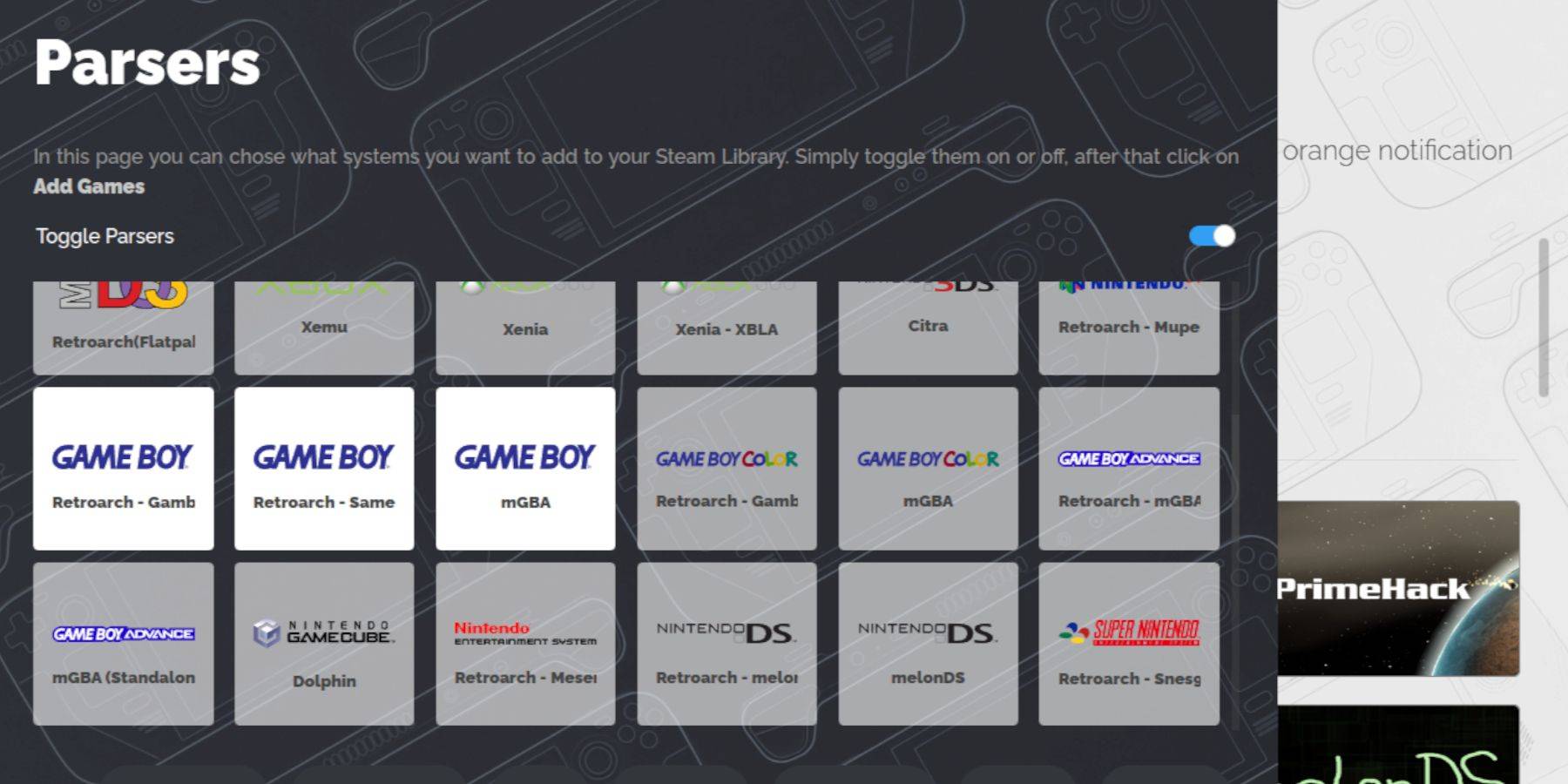 Utilisez Dolphin File Manager pour accéder à
Utilisez Dolphin File Manager pour accéder à Primaire> Emulation> ROMS> GB. Placez vos fichiers ROM .gb, assurant des noms de fichiers corrects.
Intégration du gestionnaire de la nom vapeur:
Lancez Steam Rom Manager dans EMUDECK. Désactiver les analyseurs basculants. Ajoutez vos jeux Game Boy et enregistrez-les à votre bibliothèque Steam.
Jouer à Game Boy Games:
Accédez à vos jeux Game Boy via l'onglet Collections de votre bibliothèque Steam.
Personnalisation des couleurs de jeu (rétroarch):
Lancez un jeu, ouvrez le menu rétroarch (SELECT + Y), accédez aux options de base> Colorisation GB et ajustez les paramètres à vos préférences.
Utilisation de la station d'émulation:
 Alternativement, lancez les jeux via la station d'émulation trouvée dans l'onglet Collections de votre bibliothèque Steam.
Alternativement, lancez les jeux via la station d'émulation trouvée dans l'onglet Collections de votre bibliothèque Steam.
Optimisation des performances avec Decky Loder et Power Onels:
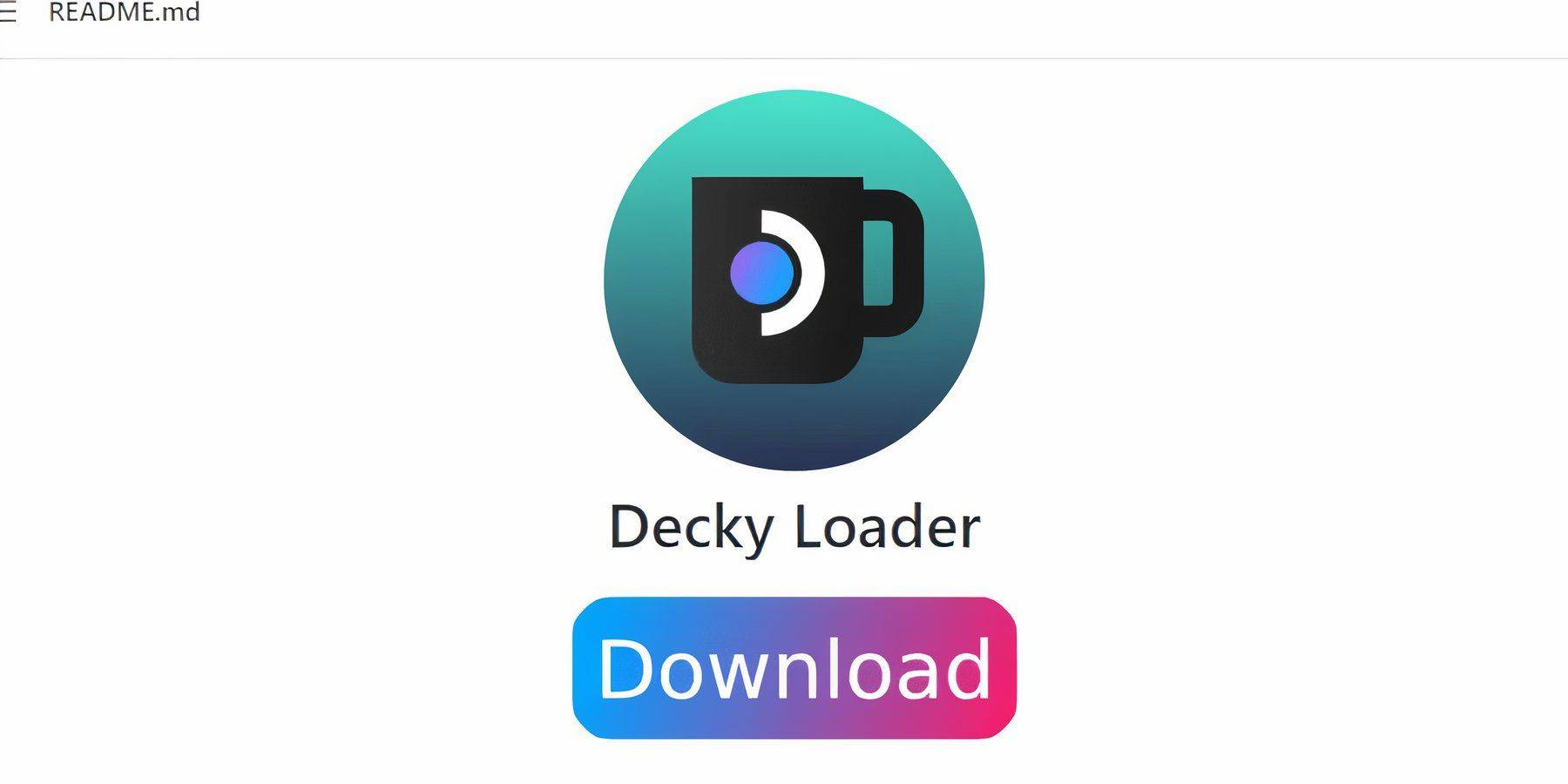 Installez le chargeur Decky à partir de sa page GitHub. Ensuite, installez le plugin Power Tools via le magasin Decky. Dans les outils électriques, désactiver les SMT, régler les threads sur 4 et ajuster la fréquence d'horloge GPU (par exemple, 1200 MHz) pour des performances améliorées. Utilisez par profils de jeu pour enregistrer les paramètres pour les titres individuels.
Installez le chargeur Decky à partir de sa page GitHub. Ensuite, installez le plugin Power Tools via le magasin Decky. Dans les outils électriques, désactiver les SMT, régler les threads sur 4 et ajuster la fréquence d'horloge GPU (par exemple, 1200 MHz) pour des performances améliorées. Utilisez par profils de jeu pour enregistrer les paramètres pour les titres individuels.
Restauration de Decky Loader après une mise à jour du pont Steam:
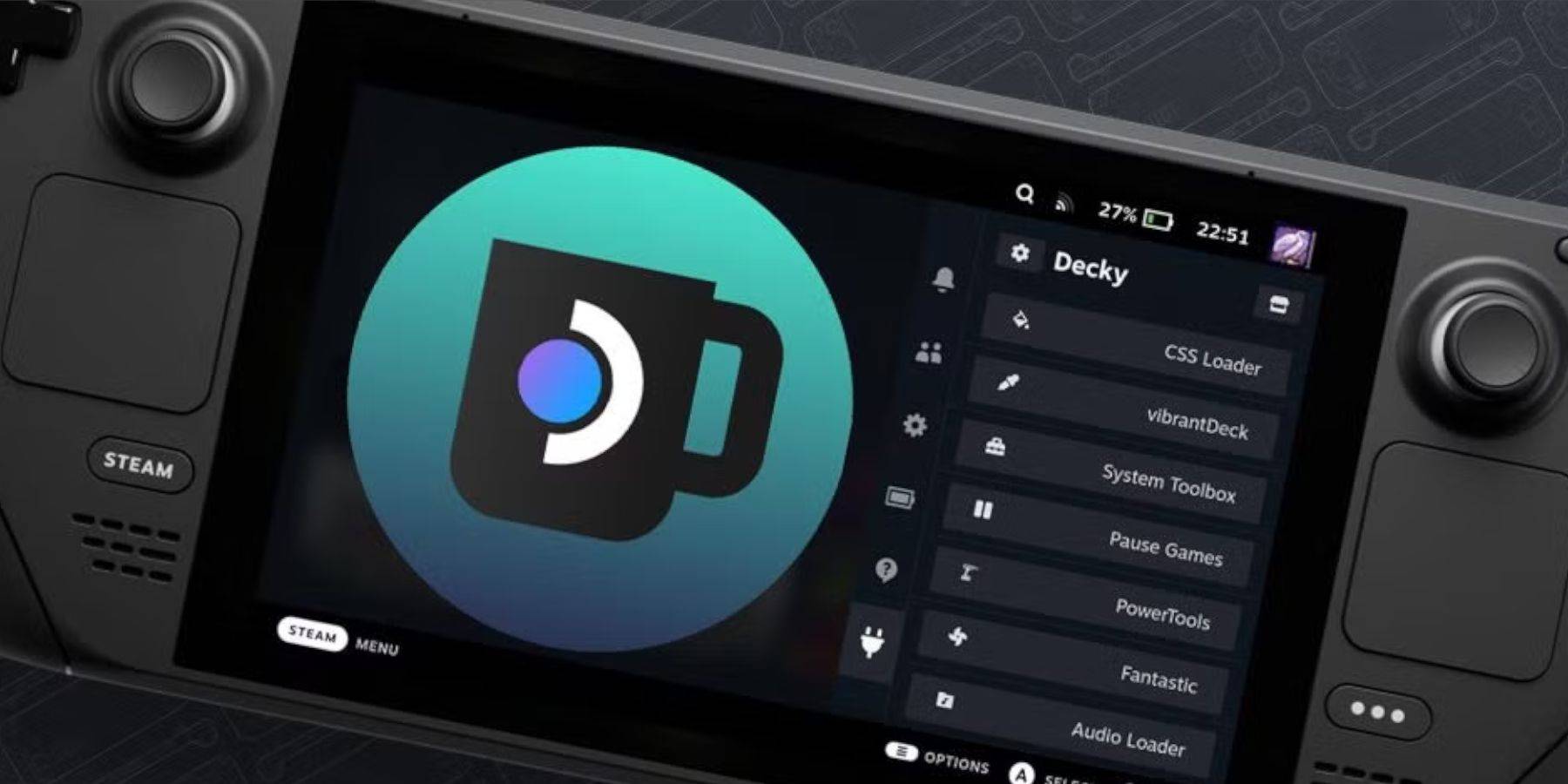 Après une mise à jour de pont Steam, réinstallez le chargeur Decky à partir de sa page GitHub, en utilisant l'option EXECUTE uniquement. Racontez votre mot de passe pseudo si vous êtes invité.
Après une mise à jour de pont Steam, réinstallez le chargeur Decky à partir de sa page GitHub, en utilisant l'option EXECUTE uniquement. Racontez votre mot de passe pseudo si vous êtes invité.
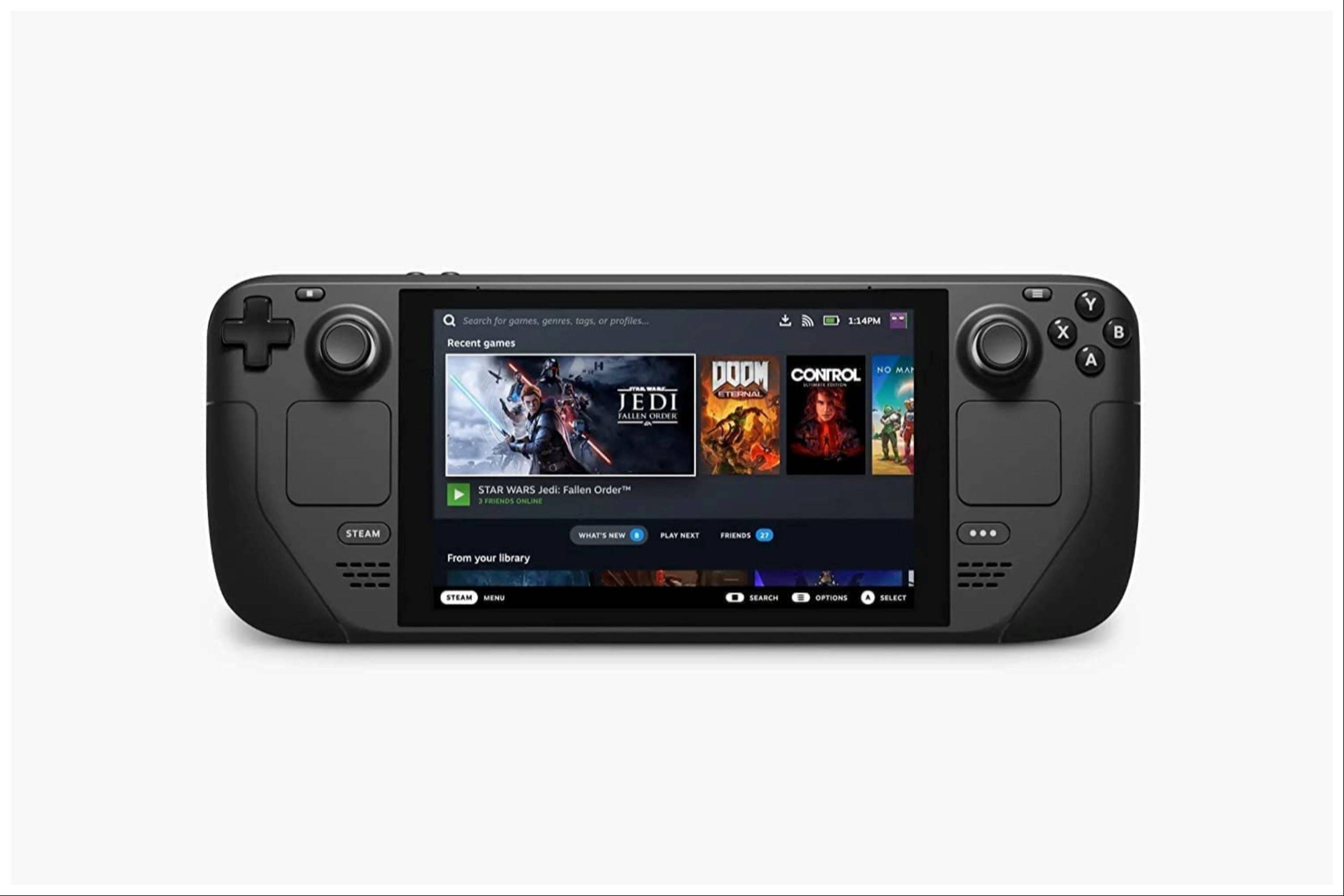 Profitez de votre expérience de jeu de jeux améliorée sur votre pont Steam! N'oubliez pas d'utiliser toujours des ROM légalement obtenues.
Profitez de votre expérience de jeu de jeux améliorée sur votre pont Steam! N'oubliez pas d'utiliser toujours des ROM légalement obtenues.